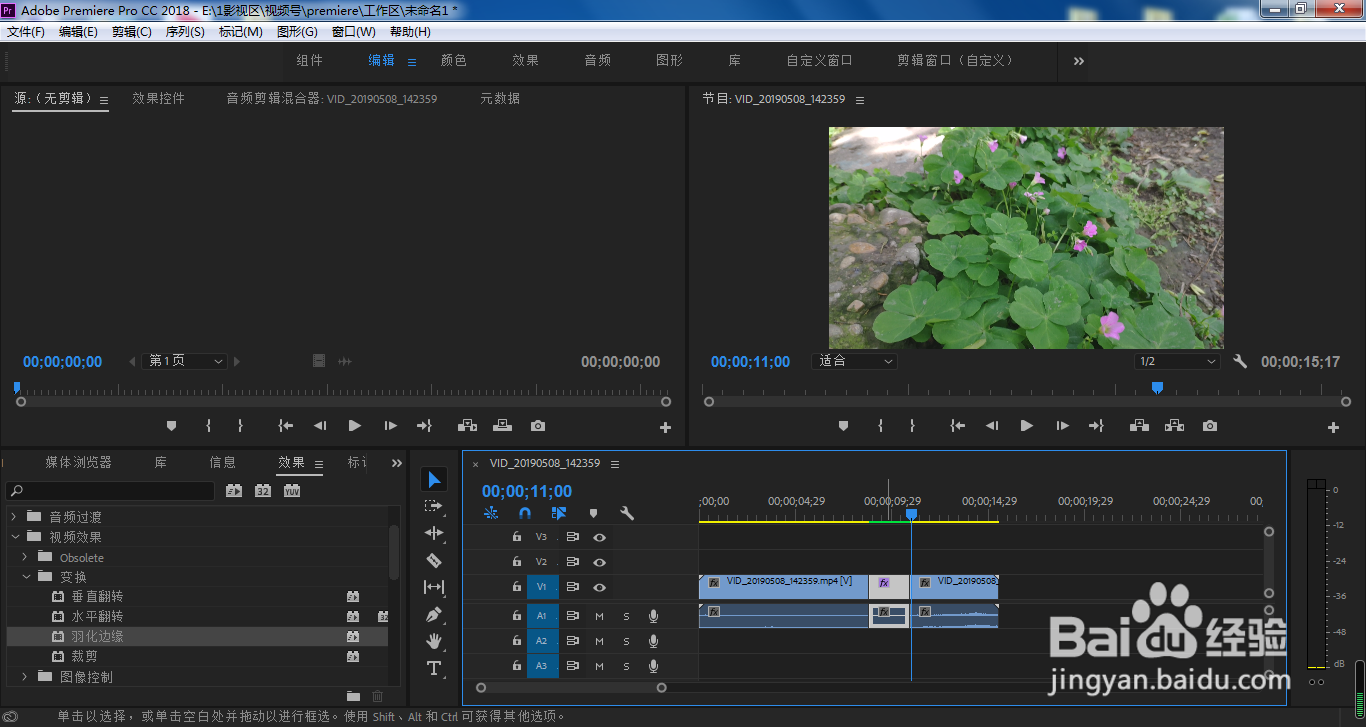pr视频怎样渲染播放选定的出入点范围
我们都知道premiere时间轴面板中,红色条如果没有变成绿色,预览播放视频画面的时候就会不流畅。那么,pr视频怎样渲染播放选定的出入点范围?
工具/原料
Adobe Premiere Pro CC 2018
pr视频怎样渲染播放选定的出入点范围?
1、如下图所示,红色的位置在播放的时候,视频换就会出现卡顿不流畅,选中该视频片段,按下键盘的↑
2、时间线跳转到视频片段的入点位置,按下快捷键I
3、这样,我们就设置好了入点标记,按下键盘的↓,跳转到视频片段的出点位置
4、按下键盘的O,设置出点标记
5、设置好出入点位置,按下键盘回车键
6、系统进入出入点的渲染过程,静静等待
7、渲染完成,鼠标右键点击出入点范围,选择清除入点和出点
8、按下键盘空格键,我们将可以顺畅预览当前的视频画面了
声明:本网站引用、摘录或转载内容仅供网站访问者交流或参考,不代表本站立场,如存在版权或非法内容,请联系站长删除,联系邮箱:site.kefu@qq.com。
阅读量:94
阅读量:20
阅读量:69
阅读量:77
阅读量:60